- Cómo comprobar el uso del disco en Linux
- Verifique el uso del disco de Linux usando el comando df
- Verifique el uso del disco de Linux usando el comando du
- Verifique el uso del disco de Linux usando la GUI
- Conclusión
Cómo comprobar el uso del disco en Linux
Obtener la información del disco es bastante útil cuando trabajas con un sistema Linux y tienes varias herramientas de línea de comandos para verificarla. Mostremos la información de uso del disco usando las siguientes utilidades de Linux preinstaladas:
También puede obtener el informe de uso del disco en su pantalla a través del interfaz gráfica del usuario método, por lo que este artículo cubrirá ambos enfoques.
Verifique el uso del disco de Linux usando el comando df
En Linux disco libre o df La herramienta de comando se utiliza para imprimir la información del disco que incluye el espacio disponible en el disco en el almacenamiento de Linux.
Se seguiría la sintaxis dada para utilizar la df herramienta de comando para averiguar el uso del disco en Linux:
df [ opciones… ] [ nombre del dispositivo… ]
Puedes acceder a los datos del terminal ejecutando simplemente df comando o utilizándolo con el -h parámetro para mostrar en formato legible por humanos:
df
O:
df -h 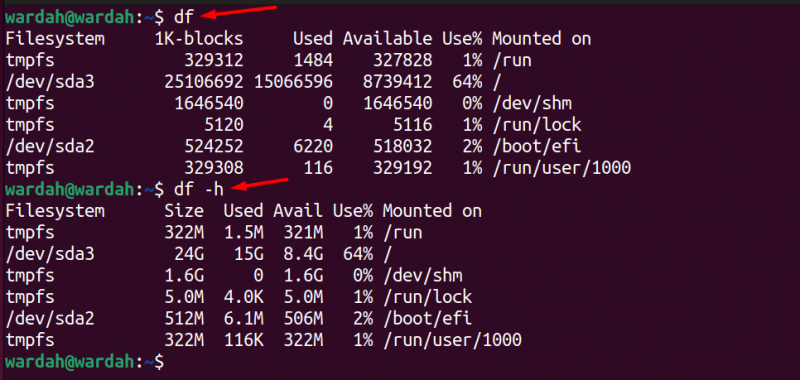
Los campos de salida anteriores significan:
| Sistema de archivos | Muestra todas las unidades, incluidas las físicas, virtuales, particionadas y temporales. |
| Tamaño | Muestra el tamaño del sistema de archivos. |
| Usado | Muestra el tamaño del espacio utilizado en el sistema de archivos. |
| Aprovechar | Muestra el espacio disponible en el sistema de archivos. |
| Usar % | Muestra el espacio utilizado en porcentaje. |
| montar en | Muestra la ubicación del directorio donde está almacenado el sistema de archivos. |
Ejecute el comando mencionado para imprimir el uso del disco del sistema de archivos, incluso si el campo disponible y usado es 0. Esto se puede hacer pasando el -a discusión con el -h (lo que ayuda a mostrarse en formato legible por humanos):
df -ha 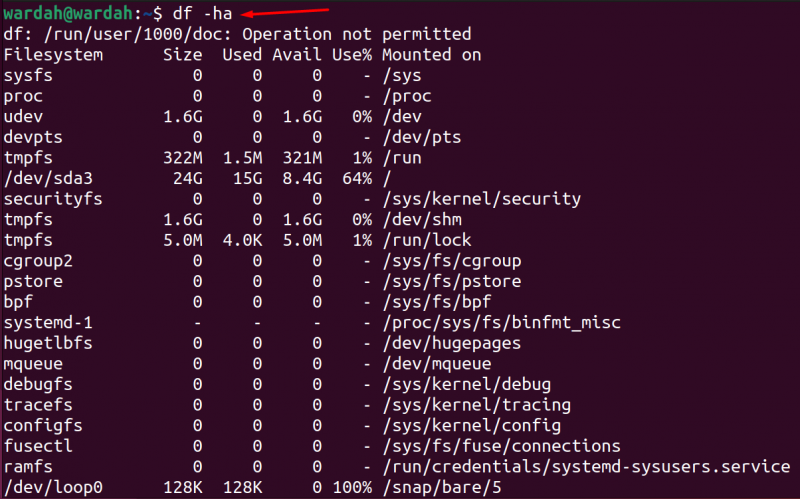
Si también desea ver el tipo de sistema de archivos mientras muestra la información de uso del disco, use el -T parámetro con el df dominio; como:
df -T 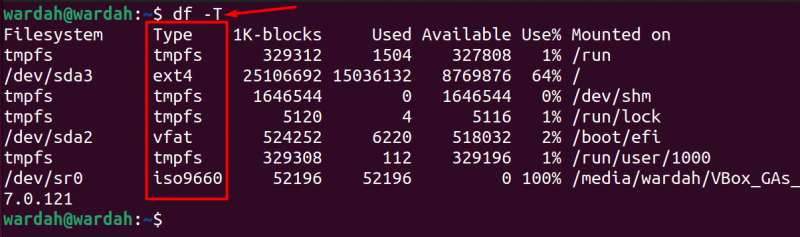
Para imprimir el nodo de índice usado y libre (inodo) en cada sistema de archivos, pase el -i argumento:
df -iO puedes usar el -i discusión con el -T para mostrar el inodo con el tipo de sistema de archivos:

Para mostrar el disco utilizado y disponible para un tipo de sistema de archivos específico, se seguiría la siguiente sintaxis:
df -t [ nombre_tipo_sistema de archivos ]Por ejemplo, para mostrar sólo el tmpfs información de uso del disco del tipo de archivo, ejecute el comando dado:
df -t tmpfs 
Y, para mostrar los datos completos salvo algún tipo concreto, el -X Se pasaría un argumento, como:
df -xT ext4 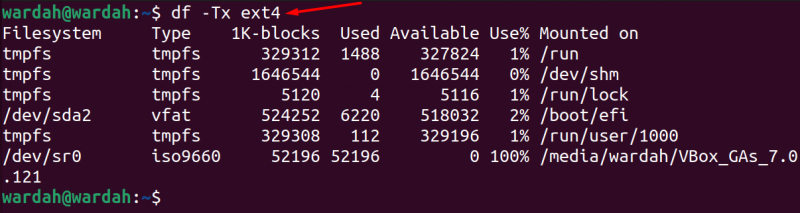
Utilizar el -O parámetro para mostrar todos los campos mientras se muestra la información de uso del espacio en disco en la terminal Linux:
df --O 
También puede verificar la información completa del sistema de archivos y el uso del disco pasando el -a o -todo discusión con el df herramienta de comando y esto le presentará el informe completo del disco:
df --todo 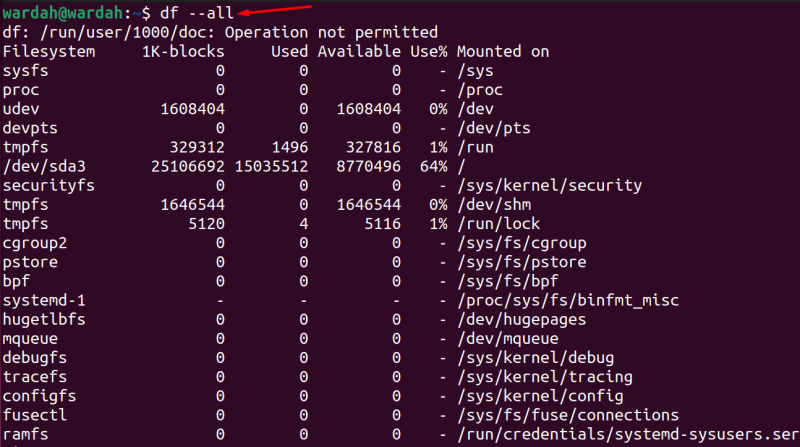
Para obtener más ayuda sobre la herramienta de comando df de Linux, puede visitar el hombre página o pasar el -ayuda parámetro:
hombre dfO:
df --ayudaVerifique el uso del disco de Linux usando el comando du
Uso del disco de Linux o de La herramienta de línea de comandos ayuda a mencionar los discos o bloquear los informes de uso en todos los archivos y directorios. También ayuda a identificar qué archivo o directorio consume más espacio en el sistema Linux.
Podemos utilizar el de comando para encontrar la información de uso del disco en cada archivo y carpeta en el servidor Ubuntu:
de 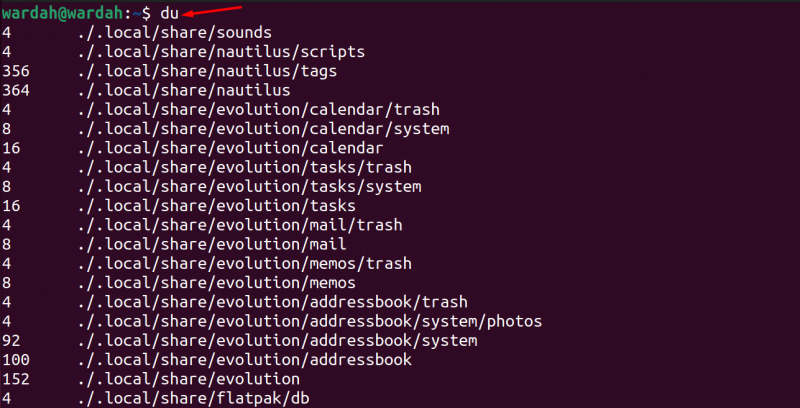
Pasa el -h discusión con el de comando para imprimir el resultado requerido en formato legible por humanos en archivos o directorios. Esto identificará el tamaño del disco en kilobytes, megabytes, gigabytes, etc.; ejecute el comando dado para mostrar cómo funciona:
de -h 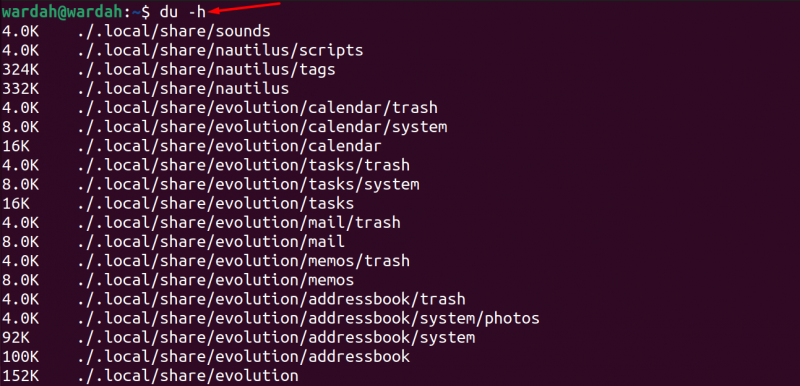
Ejecute el comando du con el -a parámetro para mostrar información de uso del disco en todos los archivos y directorios:
de -a 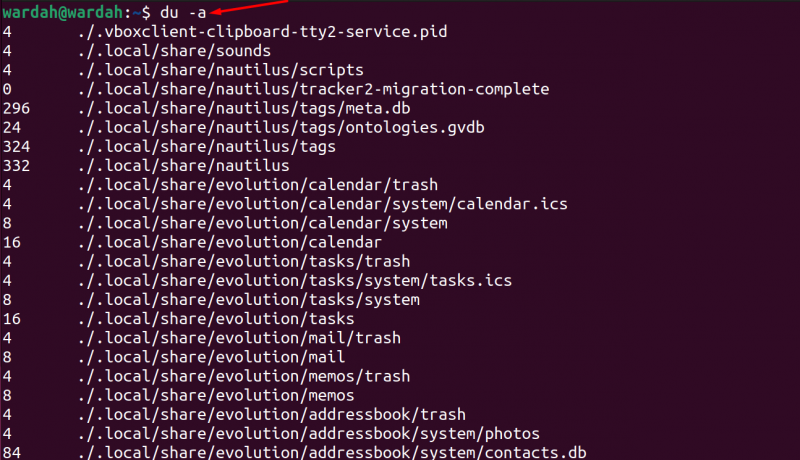
Para mostrar la información resumida del uso del disco en el servidor Linux, utilice el -s parámetro:
de -hs 
Para mostrar la información de uso del disco para un sistema de archivos en particular, ejecute el comando dado con la ubicación del archivo:
de -s . / .ssh 
Ejecute el comando mencionado para mostrar el informe de uso de espacio en disco en formato legible por humanos en el directorio particular, es decir, /etc/ (esto requiere privilegios sudo para acceder a todos los archivos /etc/):
sudo de -h / etc. / 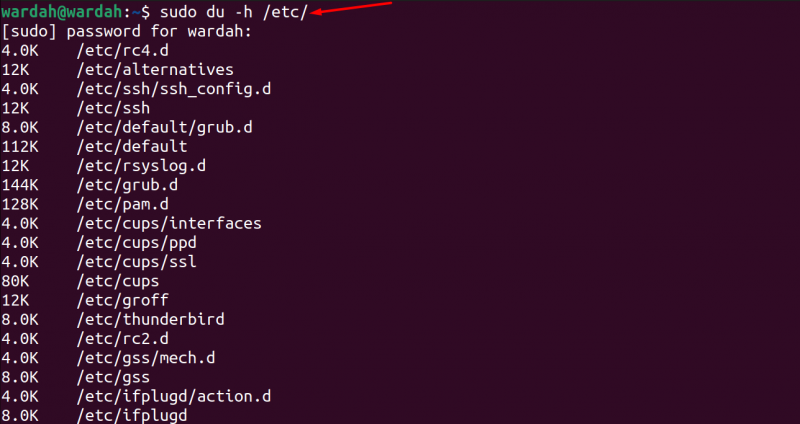
También puede obtener los 5 directorios principales que ocupan la mayor cantidad de espacio en disco en la máquina Linux mediante el siguiente comando:
sudo de -a / etc. / | clasificar -norte -r | cabeza -norte 5 
Para obtener más ayuda sobre la herramienta Linux du command, puede visitar el hombre página o pasar el -ayuda parámetro:
hombre deO
de --ayudaVerifique el uso del disco de Linux usando la GUI
Otra forma de obtener el informe de uso del disco es a través de la GUI escribiendo Discos en el cuadro de búsqueda:
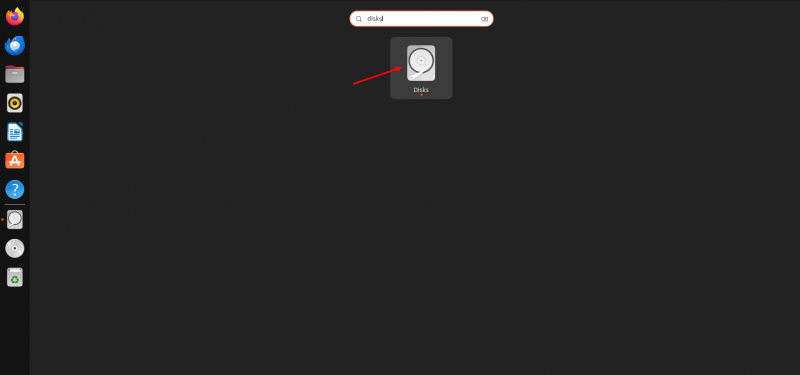
Después de abrir el Discos aplicación, obtendrá las unidades en la pantalla de Linux, haga clic en cualquiera de las particiones y obtendrá su informe de datos en la pantalla:
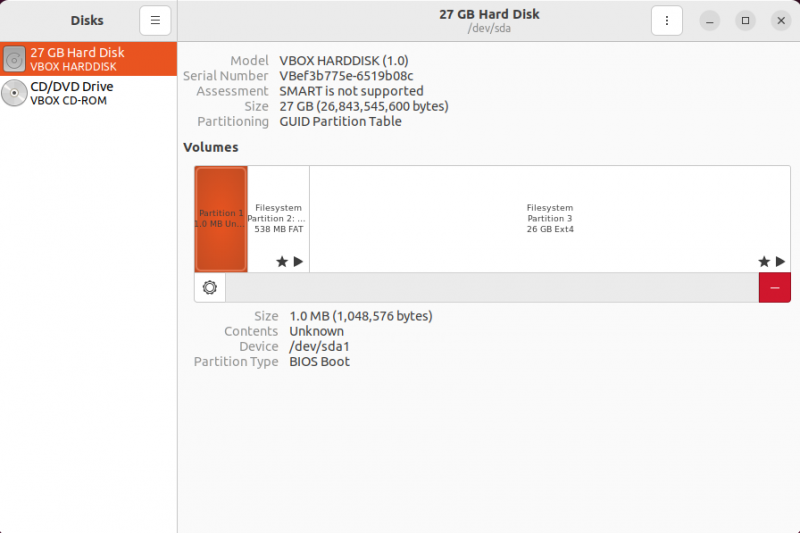
Conclusión
Verificar la utilización del disco es importante ya que ayuda a evitar problemas de espacio al instalar cualquier cosa. También puede limpiar cuándo determinar qué archivo o directorio consume más espacio en el disco. A lo largo de esta guía, hemos mencionado los diversos enfoques para encontrar el uso del disco en servidores Linux. Estos enfoques incluyen las herramientas de línea de comandos y la interfaz gráfica de usuario.
En las herramientas de línea de comandos, tenemos utilidades como df y du que ayudan a mostrar el informe de uso del disco en una máquina Linux. Además, hemos mencionado múltiples argumentos con estas herramientas de línea de comandos para mostrar resultados en diferentes campos y formatos.